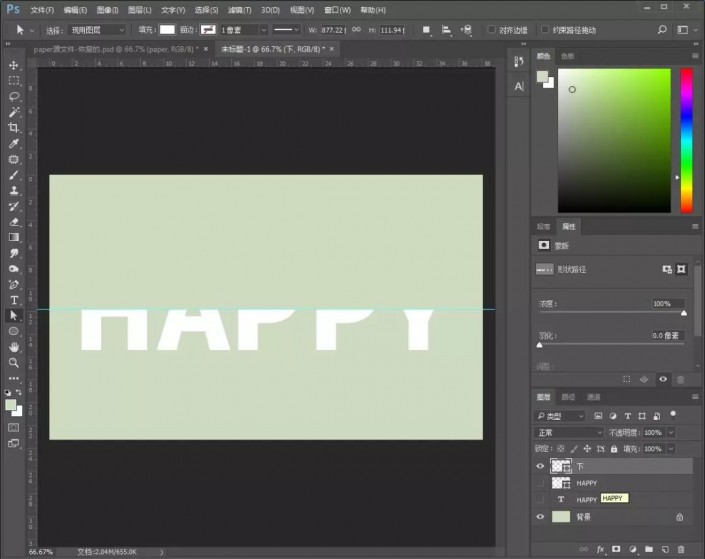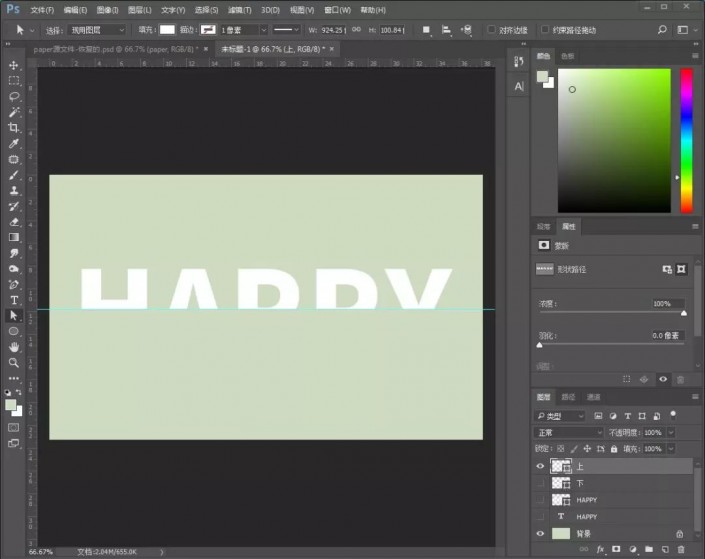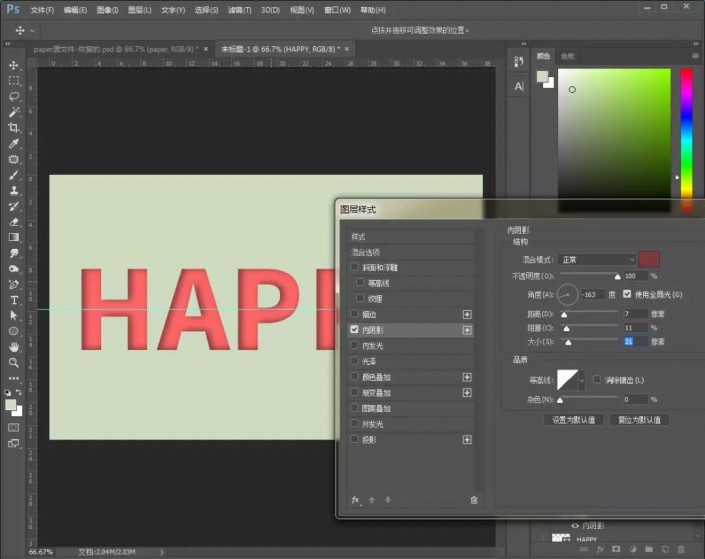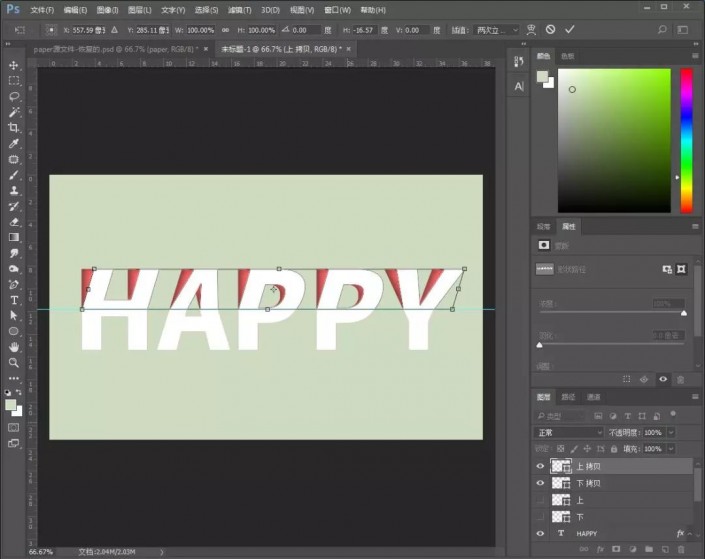折纸字,在PS中制作3D折纸字(2)
来源:公众号
作者:PS制作小教程
学习:18130人次
3.复制一层,隐藏。在刚复制的图层里,选择上半部分的描点,按【delete】键删除,命名为“下”。
4.打开隐藏的形状文字图层,再复制一层,选择下半部分的描点,按【delete】键删除,命名“上”。
5.回到原文字图层,添加图层模式-【内阴影】,设置参数。然后回到图层面板,把上图层和下图层,各复制一层,点击隐藏。选择上方的图层,,【ctrl+t】自由变换,右键选择【斜切】调整,然后再拉高一点点。
6.对“下图层”执行同样操做。然后选择刚刚我们隐藏的“上下”图层,填充黑色,添加【滤镜】-【高斯模糊】,降低图层不透明度。
学习 · 提示
关注大神微博加入>>
网友求助,请回答!